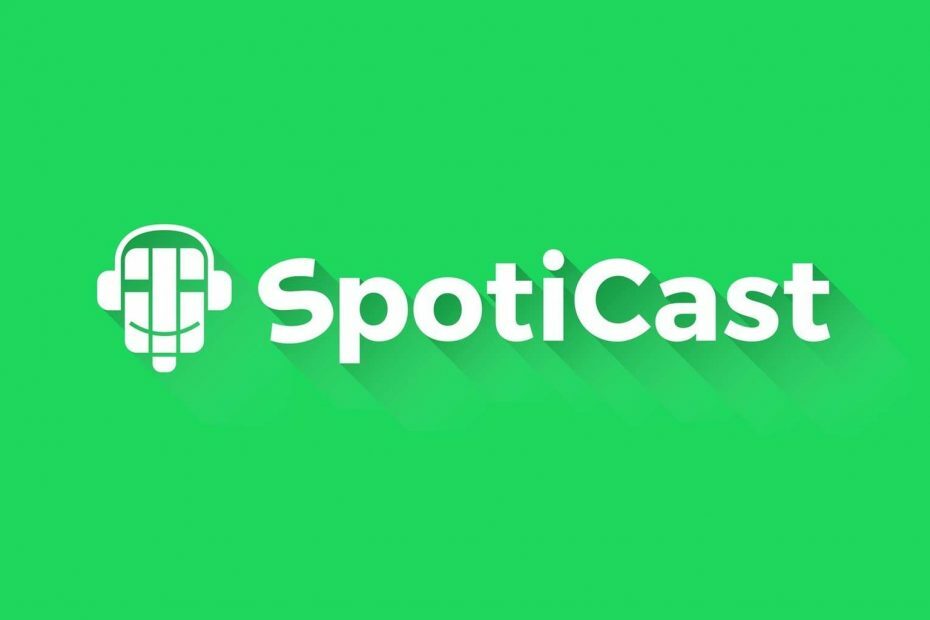Programos taisymas tinka daugumai „Spotify“ vartotojų
- Kai gausite pranešimą „Spotify“ programa nereaguoja, nebegalėsite pasiekti programos ar jos funkcijų.
- Sugadinti failai ir pasenusi programa yra pagrindinės daugelio vartotojų problemos priežastys.
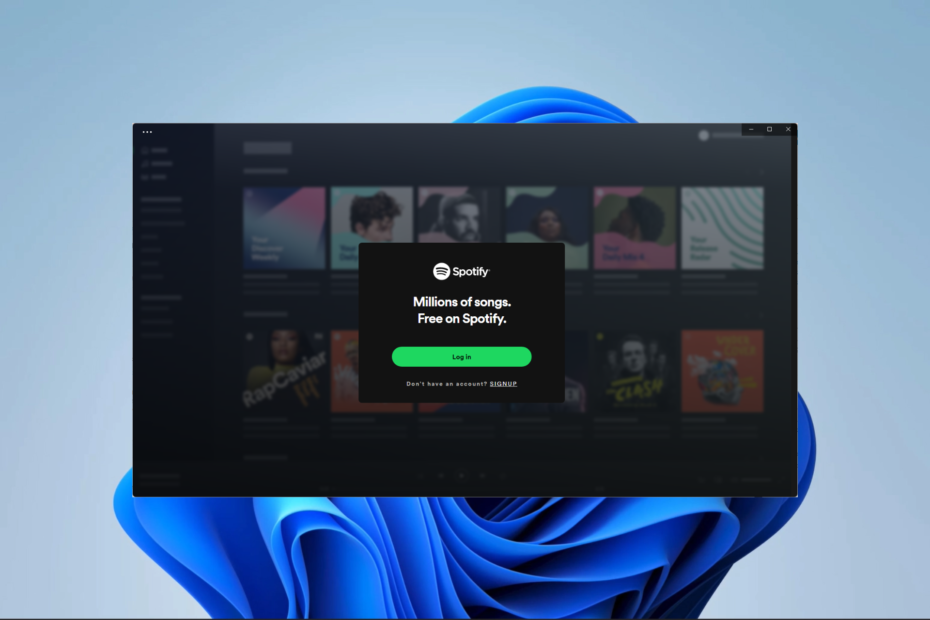
XĮDIEGTI PASPUSTELĖT ATSISIUNČIŲ FAILĄ
- Atsisiųskite DriverFix (patvirtintas atsisiuntimo failas).
- Spustelėkite Pradėti nuskaitymą rasti visas problemines tvarkykles.
- Spustelėkite Atnaujinti tvarkykles gauti naujų versijų ir išvengti sistemos veikimo sutrikimų.
- DriverFix atsisiuntė 0 skaitytojų šį mėnesį.
„Spotify“ pakeitė muzikos klausymosi būdą, daugeliui žmonių suteikdama dainas tiesiog pirštų galiukais. Tačiau paslauga nėra apsaugota nuo kartais pasitaikančių žagsėjimų. Kai kurie mūsų skaitytojai skundžiasi, kad „Spotify“ programa kartais nereaguoja.
Nors gali būti daug veiksnių, mes sudarėme geriausius sprendimus, kurie padės jums vėl naudotis šia paslauga.
Kodėl mano „Spotify“ programa nereaguoja?
- Interneto ryšio problemos – Paslaugai reikia a stabilus interneto ryšys tinkamai veikti ir nereaguos, jei jūsų tinklas lėtas.
- Pasenusi programa – Pasenusi programinė įranga yra dažna kompiuterio problemų priežastis, kaip ir „Spotify“.
- Sugadinta programa – Gali būti, kad jūsų „Spotify“ programa buvo sugadinta dėl klaidos, kenkėjiškų programų ar kitų elementų, dėl kurių ji nustoja reaguoti.
- Sistemos išteklių trūkumas – Programa yra gana reikli, todėl galite tikėtis, kad ji bus lėta arba nereaguos, jei neturite tinkamų sistemos išteklių.
- Programinės įrangos konfliktas – Kitos jūsų kompiuteryje veikiančios programos ar procesai gali prieštarauti programai „Spotify“, todėl ji gali užstrigti arba nebereaguoti.
Ką daryti, jei „Spotify“ programa nereaguoja?
Pirmiausia rekomenduojame išbandyti šiuos sprendimus:
- Iš naujo paleiskite kompiuterį, nes tai gali baigti kai kuriuos probleminius procesus, sukeliančius klaidą.
- Pašalinkite „Spotify“ programą ir iš naujo įdiekite naudodami ką tik atsisiųstą programos kopiją.
- Įsitikinkite, kad turite gerą interneto ryšį; galite naudoti laidinį ryšį arba pakeisti savo IPT.
Tačiau jei nepasisekė su išankstiniais sprendimais, toliau galite pereiti prie išsamesnių pataisymų.
1. Išvalykite „Spotify“ talpyklą
- Paspauskite Windows + R atidaryti Bėk dialogas.
- Įveskite žemiau esantį scenarijų ir paspauskite Įeikite, tada ištrinkite talpyklos aplanką.
%appdata%\Spotify\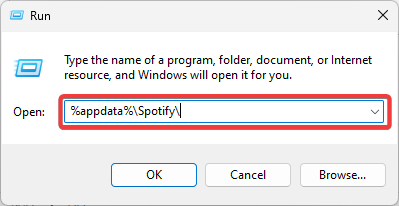
2. Paleiskite „Windows Store“ trikčių šalinimo įrankį
- Paspauskite Windows + aš atidaryti Nustatymai programėlė.
- Spustelėkite Sistema kairiojoje srityje, tada dešinėje pasirinkite Trikčių šalinimas.
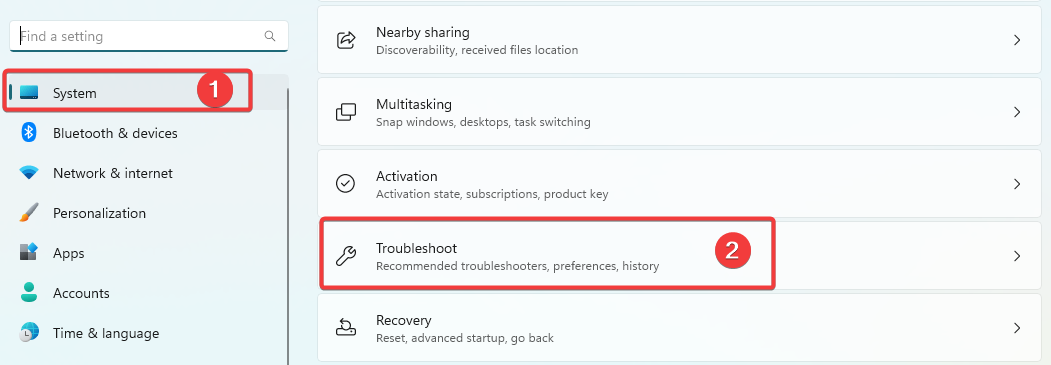
- Pasirinkite Kiti trikčių šalinimo įrankiai.
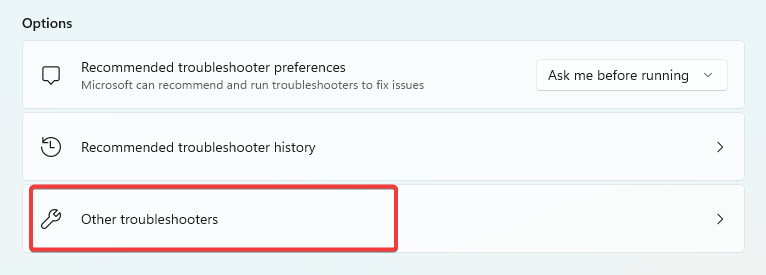
- Spustelėkite Bėk Priešais „Windows Store“ programos.

- Galiausiai pritaikykite bet kokią rekomendaciją ir patikrinkite, ar „Spotify“ programa dabar reaguoja.
- Pataisymas: „Spotify“ nustoja žaisti atidarius žaidimą
- Pelė neveikia „Nvidia“ perdangoje? 6 būdai tai ištaisyti
3. Pataisykite ir iš naujo nustatykite programą
- Paspauskite Windows + aš atidaryti Nustatymai programėlė.
- Kairiojoje srityje spustelėkite Programėlės, tada dešinėje pasirinkite Įdiegtos programėlės.

- Slinkite žemyn iki „Spotify“., spustelėkite tris jo taškus ir pasirinkite Išplėstiniai nustatymai.

- Pagal Nustatyti iš naujo kategorijoje spustelėkite Remontas mygtuką, tada spustelėkite Nustatyti iš naujo mygtuką.

- Patikrinkite, ar tai ištaiso nereaguojančią „Spotify“ programą.
4. Baigti foninius Spotify procesus
- Paspauskite Ctrl + Shift + Esc atidaryti Užduočių tvarkyklė.
- Pasirinkite Procesai skirtuką.
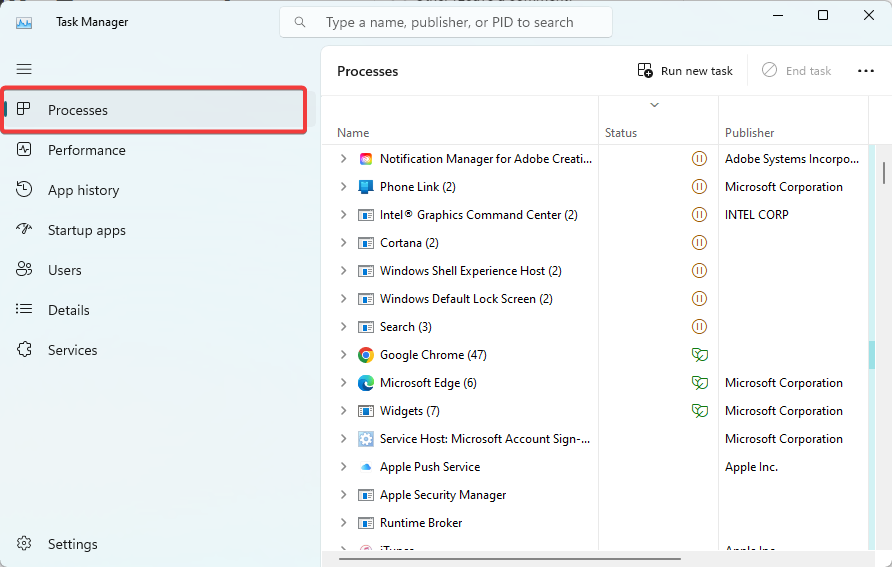
- Spustelėkite „Spotify“ procesą ir pasirinkite Baigti užduotį. Pakartokite šį veiksmą visiems „Spotify“ procesams.
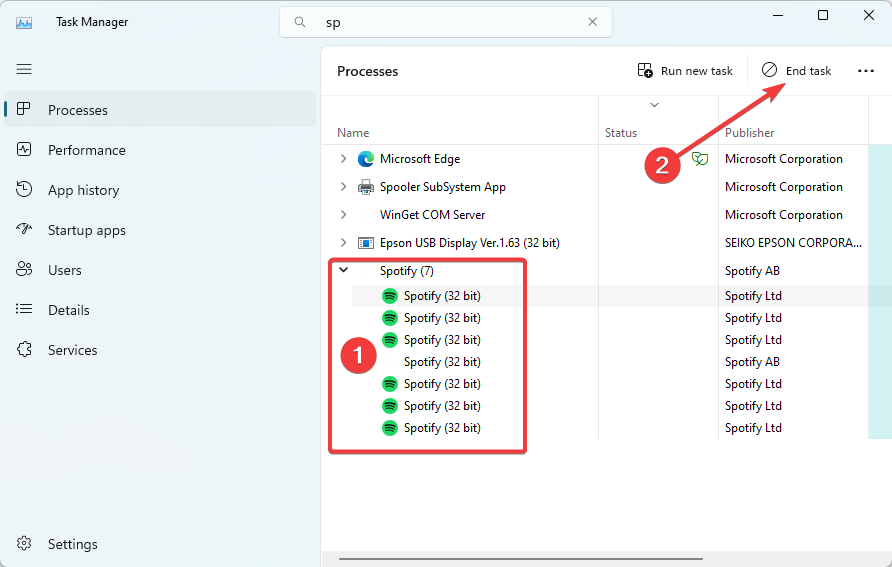
- Iš naujo paleiskite programą ir patikrinkite, ar „Spotify“ nereaguoja.
5. Vykdykite užduočių nužudymo procesą
- Paspauskite Windows + R atidaryti Bėk dialogas.
- Tipas cmd ir pataikė Ctrl + Shift + Įeikite.

- Įveskite žemiau esantį scenarijų ir paspauskite Įeikite.
TASKKILL /F /IM spotify.exe
- Palaukite, kol komanda bus baigta, ir patikrinkite, ar ji išsprendžia „Spotify“ problemą.
Parašėme išsamų vadovą, kuris padės jums negali atidaryti komandų eilutės kaip administratorius.
Ir štai jūs jį turite. Rekomenduojame pradėti nuo rekomendacijų ir pereiti prie išsamesnių sprendimų.
Jei manote, kad praleidome bet kokius sprendimus, praneškite mums toliau pateiktame komentarų skyriuje. Mūsų skaitytojai norėtų išgirsti jūsų mintis.
Vis dar kyla problemų? Pataisykite juos naudodami šį įrankį:
REMIAMAS
Kai kurias su tvarkykle susijusias problemas galima greičiau išspręsti naudojant tam skirtą įrankį. Jei vis tiek kyla problemų dėl tvarkyklių, tiesiog atsisiųskite DriverFix ir paleiskite jį keliais paspaudimais. Po to leiskite jam perimti ir greitai ištaisykite visas jūsų klaidas!